打造炫酷动感!Ulead Cool 3D中动态模糊效果的极致设置秘籍
作者:佚名 来源:未知 时间:2024-11-27
Ulead Cool 3D是一款功能强大的三维图形设计软件,广泛应用于广告、影视、动画制作等多个领域。在软件中,动态模糊效果是一项非常实用的功能,它可以为文字、形状、对象等添加逼真的动态效果,增强视觉冲击力。本文将详细介绍如何在Ulead Cool 3D中设置动态模糊效果,帮助用户轻松掌握这一技能。
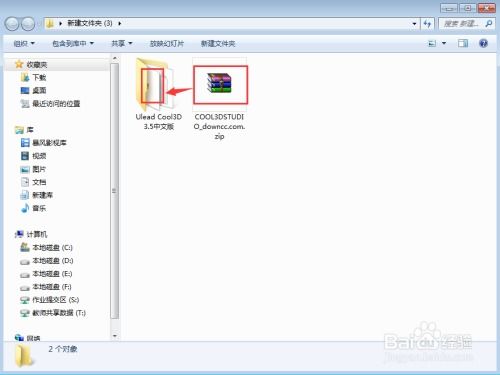
一、打开Ulead Cool 3D软件
首先,用户需要在计算机上打开Ulead Cool 3D软件。软件启动后,会进入主界面。在这里,用户可以看到各种工具和选项,包括菜单栏、工具栏、编辑区等。

二、创建或导入对象
接下来,用户需要创建或导入一个对象。这个对象可以是文字、形状、图片或视频等。在本文中,我们以文字为例。
1. 插入文字:
在主界面上,找到并点击“插入文字”按钮。
在弹出的对话框中,输入你想要添加的文字内容,例如“儿童节快乐”。
点击“确定”按钮,文字就会出现在编辑区中。
2. 调整文字样式:
选中文字对象,在属性面板中调整其字体、大小、颜色等样式。
例如,可以选择红色作为文字的颜色。
三、应用动态模糊效果
在文字对象创建并调整好样式后,下一步是为其添加动态模糊效果。
1. 选择整体特效:
在主界面上,找到并点击“整体特效”按钮。
在弹出的特效列表中,选择“动态模糊”选项。
2. 选择模糊样式:
在右侧的特效预览区,用户可以看到各种动态模糊效果的预览。
根据自己的需求,选中一种合适的模糊样式,然后双击它。
3. 调整模糊参数:
在属性面板中,用户可以根据需要调整模糊效果的参数,如模糊强度、模糊方向等。
调整完成后,点击“应用”按钮,动态模糊效果就会应用到文字对象上。
四、预览和导出
在动态模糊效果设置完成后,用户可以预览整个动画效果,并导出为所需的格式。
1. 预览动画:
在主界面上,点击“播放”按钮,可以预览整个动画效果。
观察动态模糊效果是否符合预期,如有需要,可以返回调整。
2. 导出动画:
预览完成后,点击“导出”按钮。
在弹出的导出对话框中,选择所需的格式(如AVI、MP4等),并设置输出路径和文件名。
点击“导出”按钮,动画就会保存到指定的位置。
五、其他对象的动态模糊效果设置
除了文字对象外,Ulead Cool 3D还支持为其他对象(如形状、图片、视频等)添加动态模糊效果。以下是一个简单的示例:
1. 插入形状:
在主界面上,双击“工作室”按钮,选择“形状”选项。
在弹出的形状列表中,找到并双击你想要添加的形状(如魔方)。
形状就会添加到编辑区中。
2. 调整形状大小:
选中形状对象,在属性面板中调整其大小、位置等参数。
3. 添加关键帧动画:
将时间轴控件拉到最右端,点击“添加关键帧”按钮。
在关键帧上,调整形状的大小或其他属性,以创建动画效果。
4. 应用动态模糊效果:
与文字对象类似,选择“整体特效”中的“动态模糊”选项。
在右侧的特效预览区中选择合适的模糊样式,并双击应用。
5. 预览和导出:
按照前面的步骤预览动画效果,并导出为所需的格式。
六、注意事项和优化建议
在使用Ulead Cool 3D设置动态模糊效果时,用户需要注意以下几点:
1. 合理设置模糊参数:
模糊强度不宜过高,否则会导致画面过于模糊,影响视觉效果。
模糊方向应根据动画的整体风格进行设置,以达到最佳的视觉效果。
2. 优化动画性能:
在添加多个动态模糊效果时,要注意控制动画的复杂度和长度,以避免软件运行缓慢或崩溃。
可以利用软件的优化功能,如降低渲染质量、减少关键帧数量等,以提高动画的渲染速度和性能。
3. 备份原始文件:
在进行任何修改或添加效果之前,建议用户先备份原始文件。
这样可以在出现问题时快速恢复到原始状态,避免不必要的损失。
4. 学习更多技巧:
Ulead Cool 3D是一款功能强大的软件,除了动态模糊效果外,还支持许多其他特效和动画技巧。
用户可以通过查阅官方文档、观看教程视频或参加培训课程等方式,学习更多关于Ulead Cool 3D的使用技巧。
七、总结
动态模糊效果是Ulead Cool 3D中一项非常实用的功能,它可以为文字、形状、对象等添加逼真的动态效果。通过本文的介绍,用户可以了解如何在Ulead Cool 3D中设置动态模糊效果,并掌握相关的技巧和注意事项。希望这篇文章能帮助用户更好地利用Ulead Cool 3D进行三维图形设计和动画制作。
- 上一篇: DIY灯笼制作教程:轻松学会手工制作
- 下一篇: DNF数字解密:解锁游戏新乐趣的绝密攻略
































